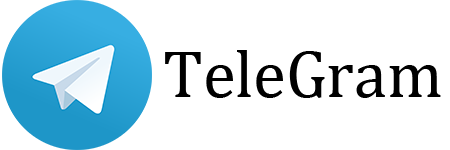如何使用 Telegram中文 隐藏的下载管理器?
Telegram中文 是流行的即时通讯工具,今年早些时候推出了下载管理器,因此您可以跟踪从不同渠道、聊天和群组下载的所有内容。在 Telegram官网 中有一个下载管理器的想法让我松了一口气,因为坦率地说,下载太容易丢失了。
我在三月份写过关于新的下载管理器的文章,但因为它隐藏得非常好,还没有真正有机会使用它。前几天,在 Telegram 桌面客户端上,这种情况发生了变化,我注意到联系人下方左下角弹出一个小标签,让我知道正在下载。此时我想,“等等,Telegram 不是添加了下载管理器吗?它在哪里!?” 经过一番挖掘,我设法在桌面版和移动版中找到了它,所以现在我将分享进入下载管理器的过程。
Telegram 桌面上的下载管理器
正如我刚才提到的,如果您有活动下载,客户端左下方会出现一个小选项卡,让您知道正在进行下载以及下载了多少文件。这很棒,但是一旦下载完成,它就不会挂起。要打开实际的管理器,您需要点击左上角的汉堡菜单,按Settings > Advanced > Downloads。在这里,您将看到一长串以前下载的内容,还可以选择搜索它们。
在下载管理器中,您可以按项目将其打开或右键单击以访问更多选项,例如在文件夹中显示。希望 Telegram 可以使本指南变得多余,并将下载管理器放置在开放的某个地方,而不是 Telegram 设置的深处。
手机电报
电报标志接下来是在哪里可以找到 Android 和 iOS 上的下载管理器。令人沮丧的是,它也被埋在移动设备上,在设置菜单中找不到。要在移动设备上打开下载管理器,请转到Telegram 主屏幕,然后按右上角的搜索按钮。您应该注意到搜索框下方有一堆选项卡,包括聊天、媒体、链接、文件,以及我们想要的一个:下载。从这里,您可以在一个地方管理您通过 Telegram 下载的所有文件。
如果您正在下载文件,下载按钮将出现在 Telegram 主屏幕上的搜索按钮旁边。这为您提供了一种访问下载管理器的简单方法,但这仅在文件下载时可用。
结论
我真的非常希望 Telegram官网使本指南变得多余,并将下载管理器放在桌面和移动设备的汉堡菜单中,因此它位于“设置”按钮旁边。随着 Telegram 中文以极快的速度添加新功能,有时功能在应用程序中的放置不是最好的,这是可以理解的,但它们绝对应该让下载管理器更加突出。